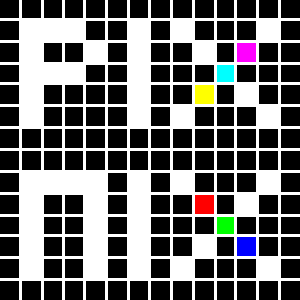Réactor
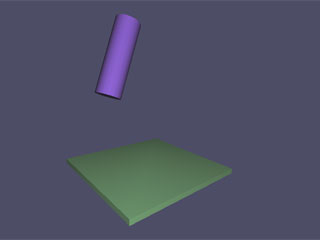 |
Reactor_gravite
Par la suite on modifiera les paramètres de friction, élasticité etc… Lancer l’animation |
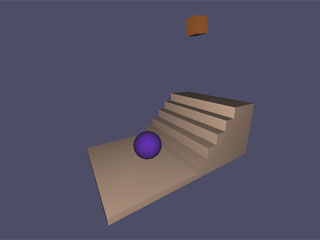 |
Reactor_collision
Lancer l’animation |
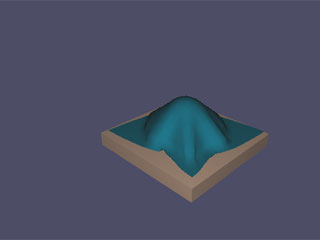 |
Reactor_tissus_01Ici nous allons mettre en relation des corps rigides et des corps souples
Lancer l’animation |
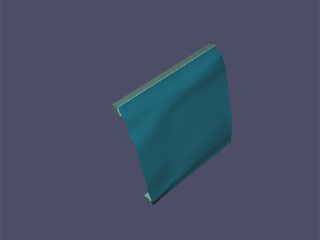 |
Reactor_souple_rigide_01Dans le modificateur corps souple, on développe l’arborescence (+) et on sélectionne des sommets que l’on peut punaiser ou bien attacher à un corps rigide que l’on sélectionne ensuiteLes fonction « ignore collisions » ou « ne pas affecter l’objet rigide » permettent de séparer la partie souple de la structure pour une réaction plus physique par exemple une tringle qui entraine le rideau on deux rigidités différentes celle du corps rigide (tringle) et du corps souple (rideau)
Lancer l’animation |
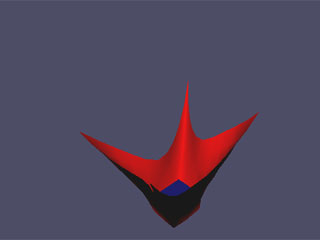 |
Reactor_souple_rigide_02
Lancer l’animation |
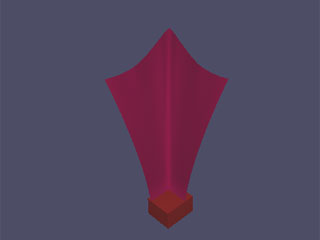 |
Reactor_souple_rigide_03
Lancer l’animation |
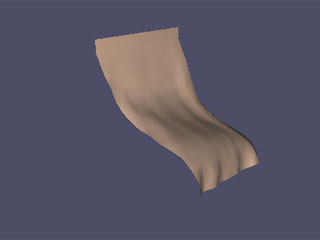 |
Reactor_tissus_02
Lancer l’animation |
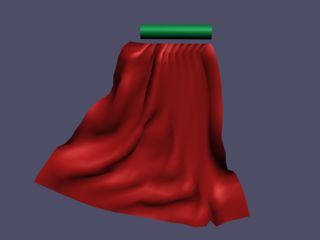 |
Reactor_tissus_03
Lancer l’animation |
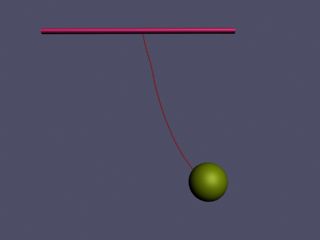 |
Reactor_corde
Lancer l’animation Bien entendu on peut attacher plusieurs objets par des cordes, elastiques, câbles… |
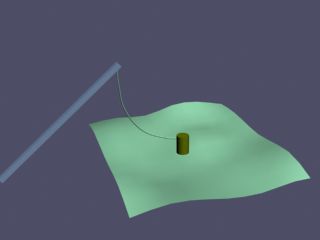 |
Reactor_corde_rigide
Sur le bouchon ajouter une contrainte d’attachement (menu animation) afin qu’il suive les rides de l’eau
Afin de pouvoir récupérer l’animation du bouchon dans le fenêtre de simulation réactor, cocher « unyielding » dans les propriétés de réactor du bouchon pareil pour la canne Lancer l’animation |
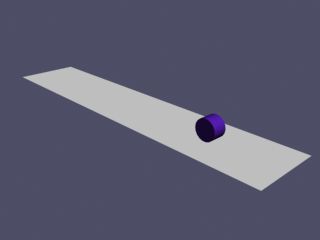 |
Reactor_moteur 01
Ajouter une solution de contraintes et envoyer l’animation |
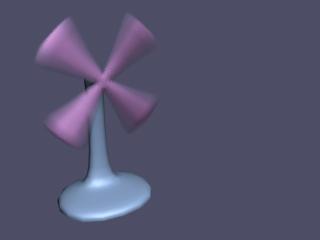 |
Reactor_moteur 02
|
 |
Reactor_voiture
Lancer l’animation |
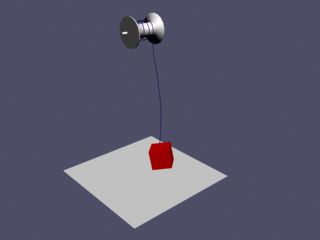 |
Reactor_corde_poulieUn tutorial dans lequel il manque certaines infos de masseLa bobine masse 1, les poignées masse 0, la corde masse 1 |